Vivaldiブラウザはそのライバルほど人気がありませんが、それは間違いなくWindowsオペレーティングシステムとMacのためにそこにあるより良いウェブブラウザの一つです。 Vivaldiブラウザは、現在ベータ段階にありますが、非常にうまく機能しており、他の一般的なブラウザには見られない可能性がある多くの高度な機能を提供しています。
現在のバージョンのVivaldiブラウザには、デフォルトの検索エンジンとしてMicrosoftのBingが付属しています。 誰もが知っているように、Bingは米国ではかなり普及していますが、検索結果が米国のそれほど正確ではないため、ほとんどの人がまだ試したことがないため。
Google検索を好むユーザーの1人であれば、Yahoo! デフォルトのBingを検索またはDuckDuckGoすると、Vivaldiブラウザのデフォルトの検索エンジンとしてGoogleまたはDuckDuckGoを設定できます。
Vivaldiでは検索ボックスの小さな下向き矢印アイコンをクリックして別の検索エンジンを使用できますが、検索ボックスで別の検索エンジンを選択することは現在の検索に対してのみ有効です。 ブラウザを再起動するか新しいタブを開くと、デフォルトの検索エンジンが再びリストの上部に表示されます。
Google、Yahoo、またはDuckDuckGoをデフォルトの検索エンジンにする
Google、DuckDuckGo、またはYahooをデフォルトの検索エンジンVivaldiブラウザにするには、以下の手順に従ってください。
ステップ1:まだ実行されていない場合は、Vivaldiブラウザを起動します。
ステップ2:ウィンドウの左下隅にある小さい歯車のアイコンをクリックして設定ページを開きます。 設定アイコンが表示されていない場合は、左上にある[Vivaldi]アイコンをクリックし、[ツール]、[設定]の順にクリックします。

ステップ3:ここで、左側のペインで、右側にすべてのサポートされている検索エンジンを表示するために「Search」をクリックして下さい 。
ステップ4:ご覧のとおり、Bingがデフォルトで選択されています。 Googleエントリにマウスカーソルを合わせるとチェックアイコンが表示されます。同じチェックアイコンをクリックしてデフォルトの検索エンジンに設定します。
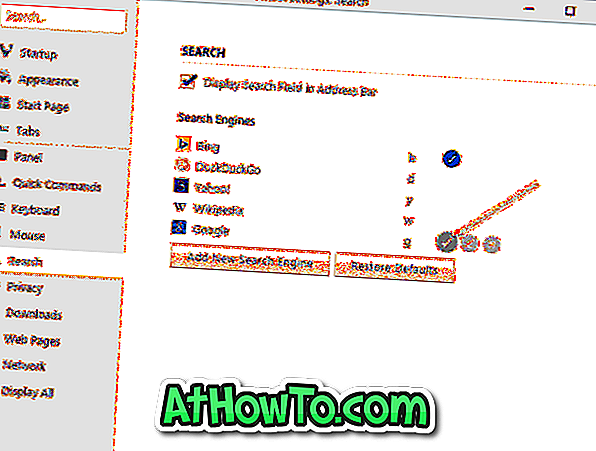
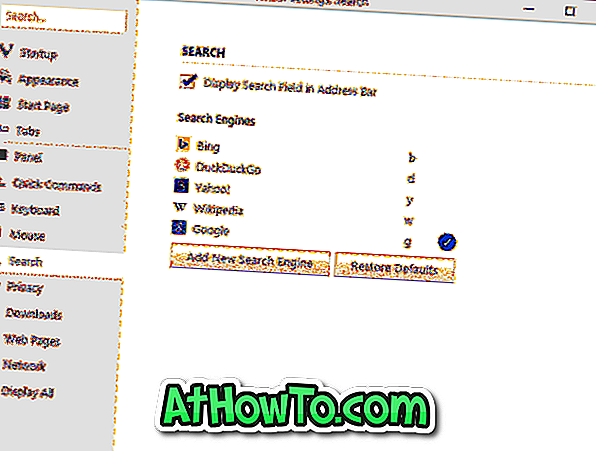
デフォルトではGoogle.comを検索エンジンとして使用しますが、Google.co.ukのように別のものを使用する場合は、Googleのエントリの上にマウスカーソルを移動して検索に入ると表示される編集アイコンをクリックします下の写真のようなURL。
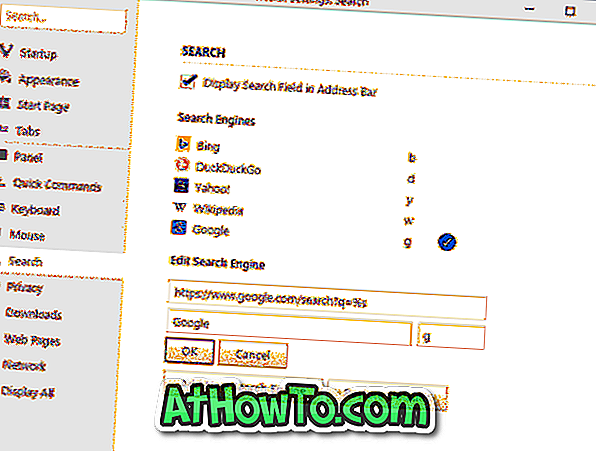
上の写真でわかるように、Add new search engineボタンをクリックして、お気に入りの検索エンジンをリストに追加することができます。
そしてまだVivaldiブラウザを試していないのであれば、すぐに試すことをお勧めします。 あなたはそれをインストールせずにそれを試してみるためにビバルディのポータブル版を使うことさえできます。
Edgeブラウザガイドでデフォルトの検索を変更する方法にも興味があるかもしれません。














